
GPU-Z 2.24.0 绿色版
- 软件授权: 免费软件
- 软件类型: 国产软件
- 软件语言: 简体中文
- 更新时间: 2022-01-05
- 软件评分:
- 软件大小: 6.56 MB
- 应用平台: WinXP/Win7/Win8/Win10
GPU-Z 绿色版是一款非常出名的显卡检测软件。说起处理器识别工具CPU-Z,其知名度和必备度无需赘言。硬件网站TechPowerUp.com现在给我们提供的显卡检测软件,可用于显卡识别的“GPU-Z”,它通吃A卡和N卡,对于交火及混合交火也能很好的识别,需要的用户欢迎下载体验!
主要功能
1.检测显卡GPU型号、步进、制造工艺、核心面积,晶体管数量及生产厂商。
2.检测光栅和着色器处理单元数量及DirectX支持版本。
3.检测GPU核心、着色器和显存运行频率,显存类型、大小及带宽。
4.检测像素填充率和材质填充率速度。
5.实时检测GPU温度、GPU使用率、显存使用率及风扇转速等相关信息。
使用方法
1、GPU-Z工具的时候很简单,我们先打开GPU-Z中文版。如下:在该界面中我们可以看到很多数据项,这些都是有关显卡的详细参数。
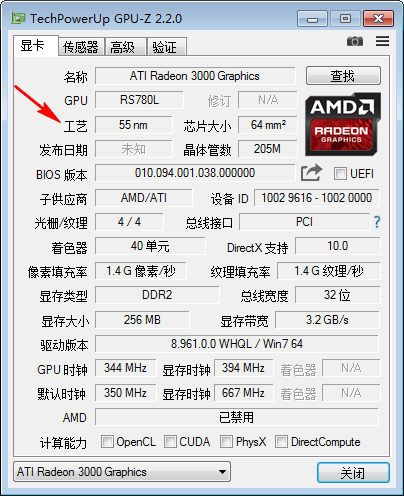
2、针对GPU-Z显卡识别工具跑出来的这些参数可能有些小伙伴不是很了解?没关系,你可以将鼠标悬停在某项参数上就可以看到有关该参数的详细介绍了。
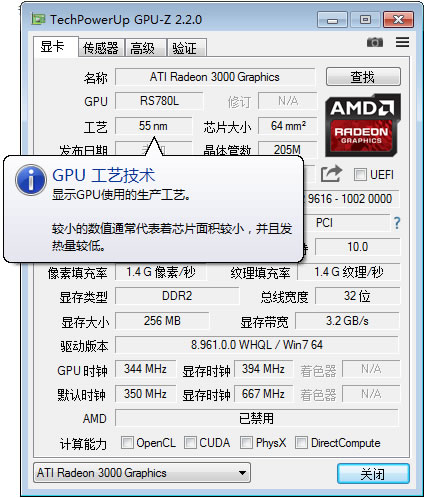
3、我们选择【传感器】界面可以看到有关gpu核心时钟、GPU显示时钟、GPU负载、显存使用情况及显存的使用情况等信息。
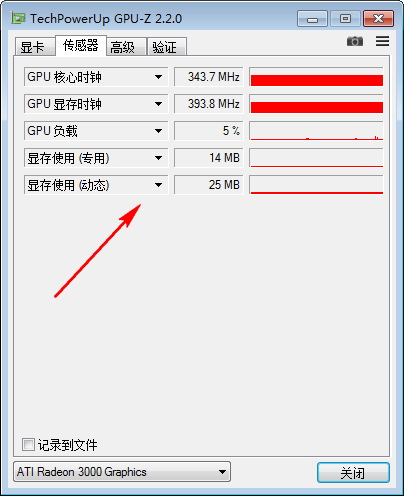
4、切换到【验证】界面后我们可以在该处输入自己的名字、邮箱、及问题说明就可以等待其解决完毕或是其他答案的邮件报告了。
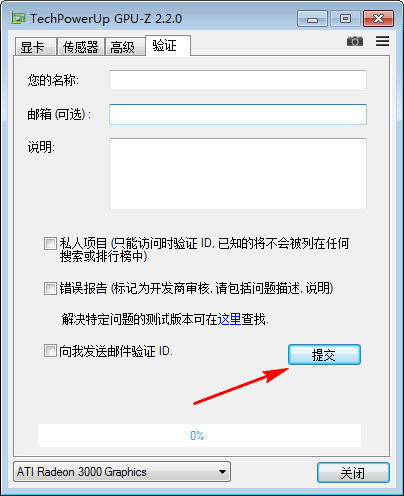
常见问题
gpu-z怎么看显卡体质?
1、选中GPU-z最上方的标题栏处鼠标邮件选择【设置】
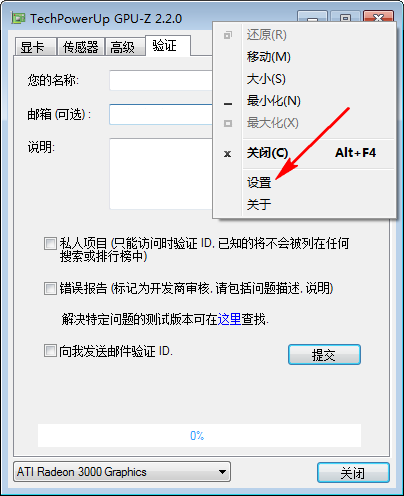
2、进入到GPU-Z设置界面后我们可以在该界面里设置语言模式、检查更新、最小化到系统托盘等。
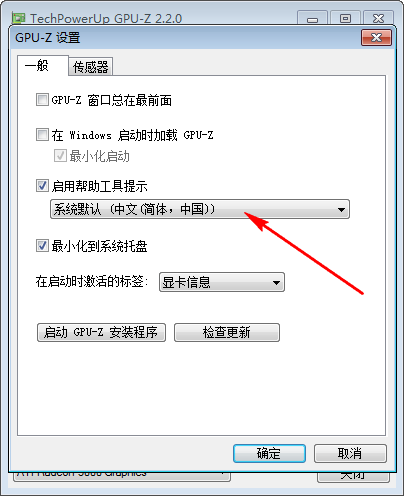
3、最后,我们查找ASIC质量中是否支持显示查看显卡体质,如果支持就可以查看了。








































 苏公网安备32032202000432
苏公网安备32032202000432